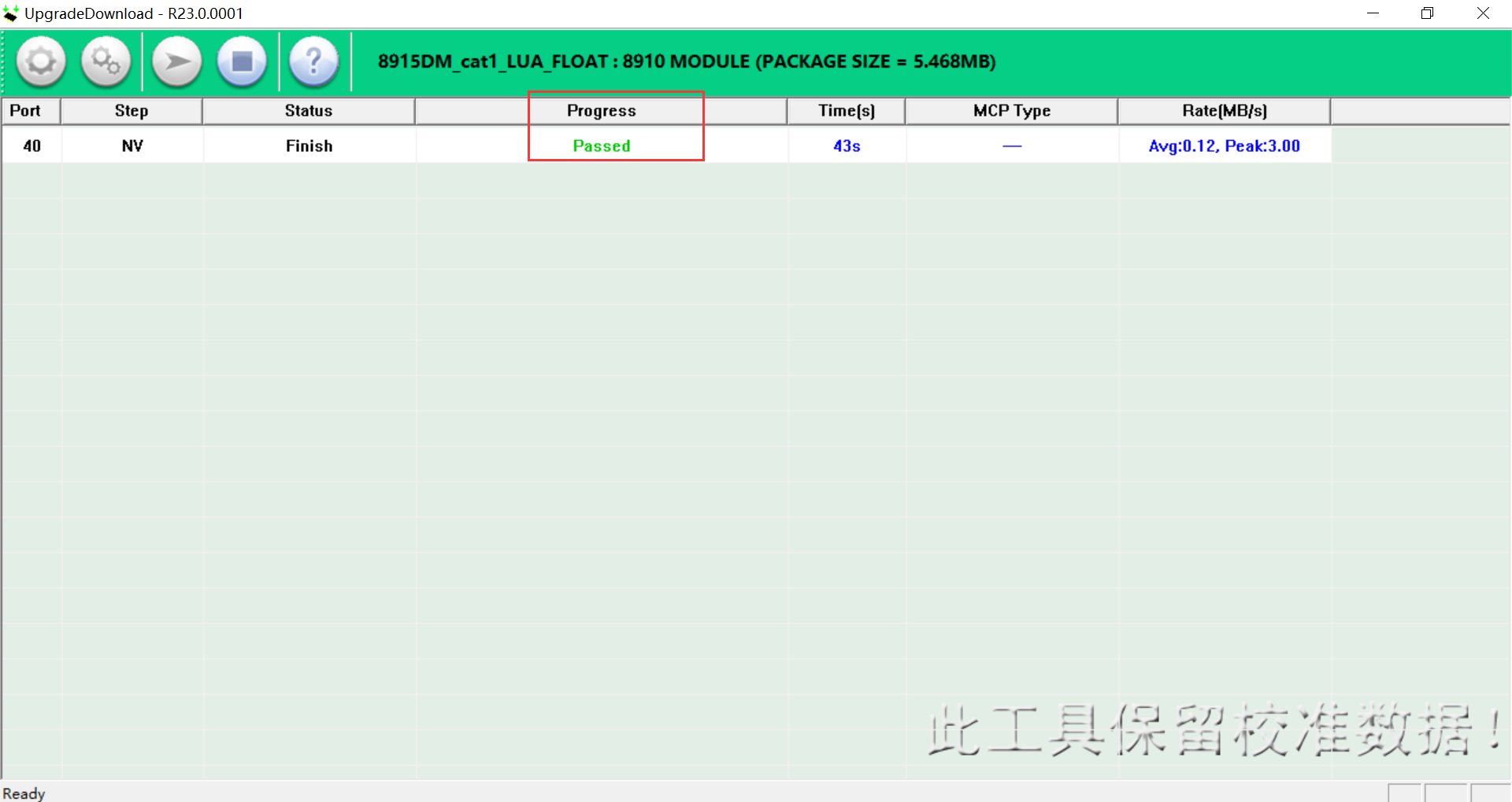合宙模组量产多路下载工具
作者:秦鹏
一、烧录前的准备
(一) 一拖N量产夹具(带boot键)
需要在合宙淘宝企业店购买一拖八的量产烧录夹具。
购买地址为: luat.taobao.com
(二) 直流稳压源
准备一台直流稳压电源,给夹具供电。
合宙官方淘宝店也有稳压电源销售。
(三) 待烧录模块
准备好待烧录的模块。
(四) 准备烧录固件
向相关同时索取烧录固件。
如果是在模组上做LuatOS 的二次开发,可以参考如下文章,自己合成烧录固件:
二、Air780系列 Air700 系列模组的多路量产烧录工具
(一)烧录 PC 工具下载
点击如下地址直接下载:
注意:V4.1.9版本前的量产工具,可能无法下载最新luatos_soc_2024仓库编译的csdk固件。请下载最新的版本,所以务必使用 4.1.9 版本之后的多路量产下载工具!
(二)多路下载工具使用手册
下载上面的量产工具,解压后的Multi-Downloader_UserGuide_chs V4.1.1.pdf为使用说明,如下图所示。

(三)USB烧录
注意:USB下载需要在 BOOT 模式下进行。
1, 硬件连接
- 模块正确摆放

- 硬件连接如图

稳压源给夹具供电(左边用稳压源输出个1.8V和boot连接,右边用稳压源供3.8V,负责给工具供电包括后续模组供电),USB接电脑,按下夹具上boot键,依次打开稳压源开关、夹具电源开关,观察电流,20mA左右正常,模块正常开机,设备管理器端口显示如下图,进入下载模式。
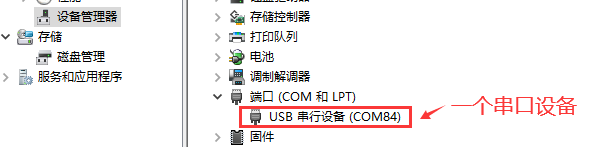
2, 修改配置文件,指定烧录固件
打开 config_pkg_product_usb.ini,
找到 arg_pkg_path_val = 这一行, 在等号右边填入待烧录固件的文件绝对目录和文件名,如图所示:

3, 选择配置文件
点击MulDownloader.exe运行下载工具,选择对应配置文件。这里USB下载方式选择的配置文件为config_pkg_product_usb.ini如下图所示:
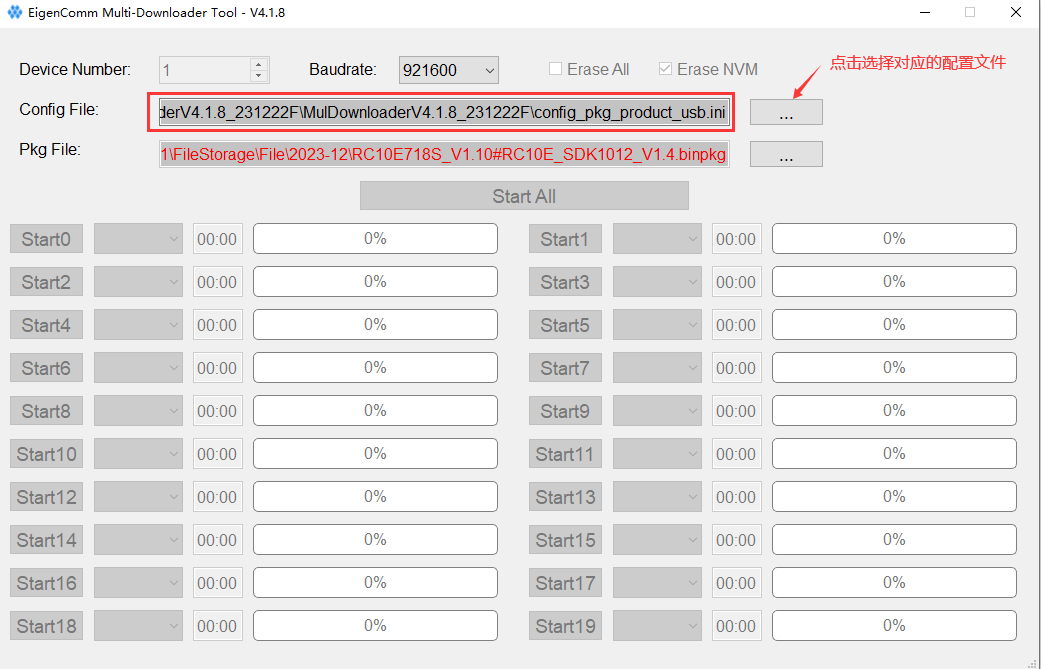
4,选择需要下载的固件
点击Pkg File后面的设置按钮,选择Pkg File文件及模块需要下载的固件,这里选择的固件是AirM2M_780P_V1002_LTE_QAT.binpkg。如下图所示:
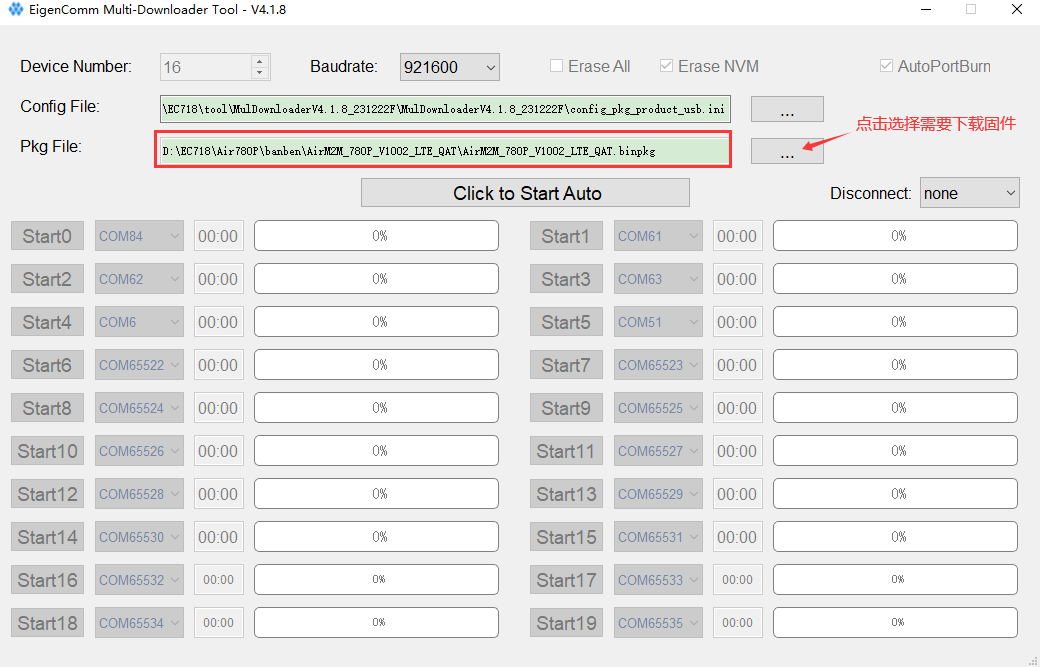
5,烧录
先按住BOOT键,点击Click to Start Auto,再按开机键(开机状态下按复位键)进行下载,如下所示。
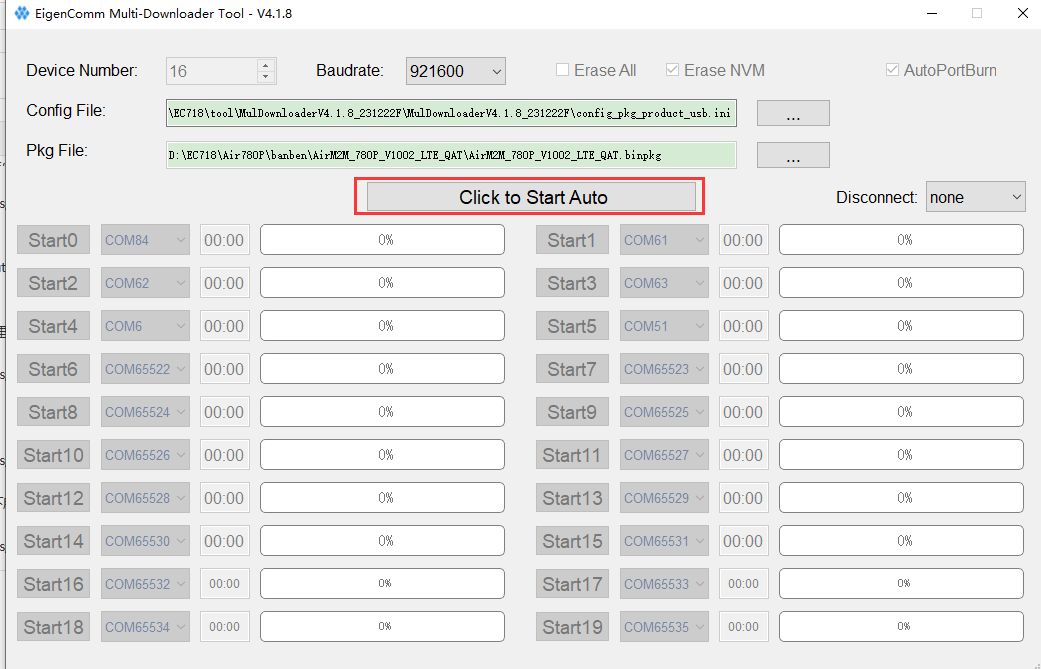
工具会自动识别下载口进行下载,这里的下载端口为84。
下载过程会显示下载进度,如下所示。
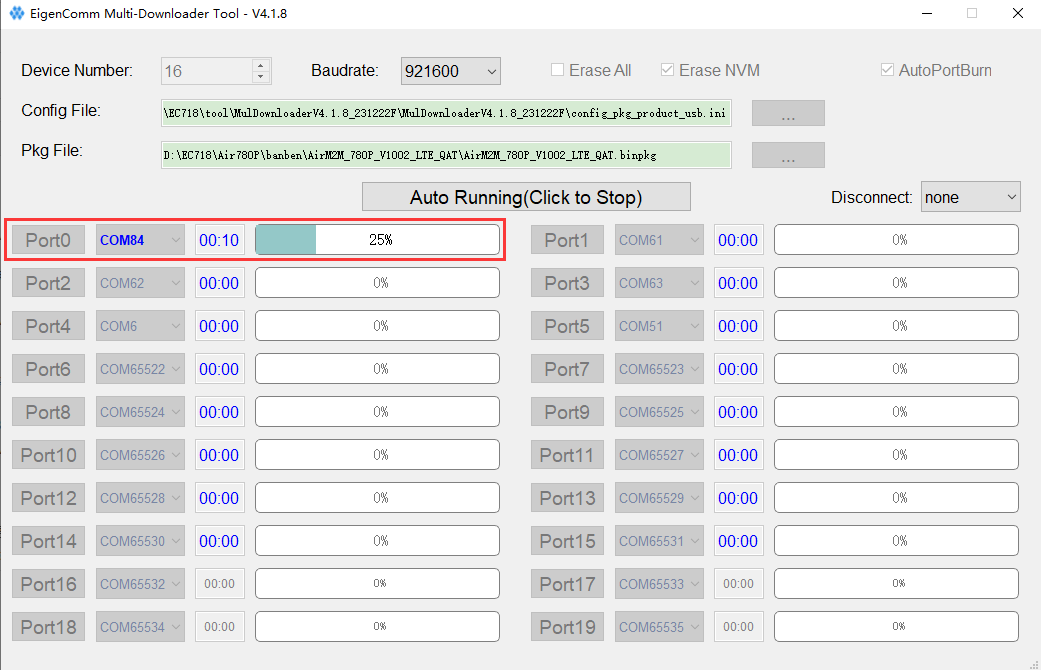
烧录完成会显示现在进度为100%,如下所示。
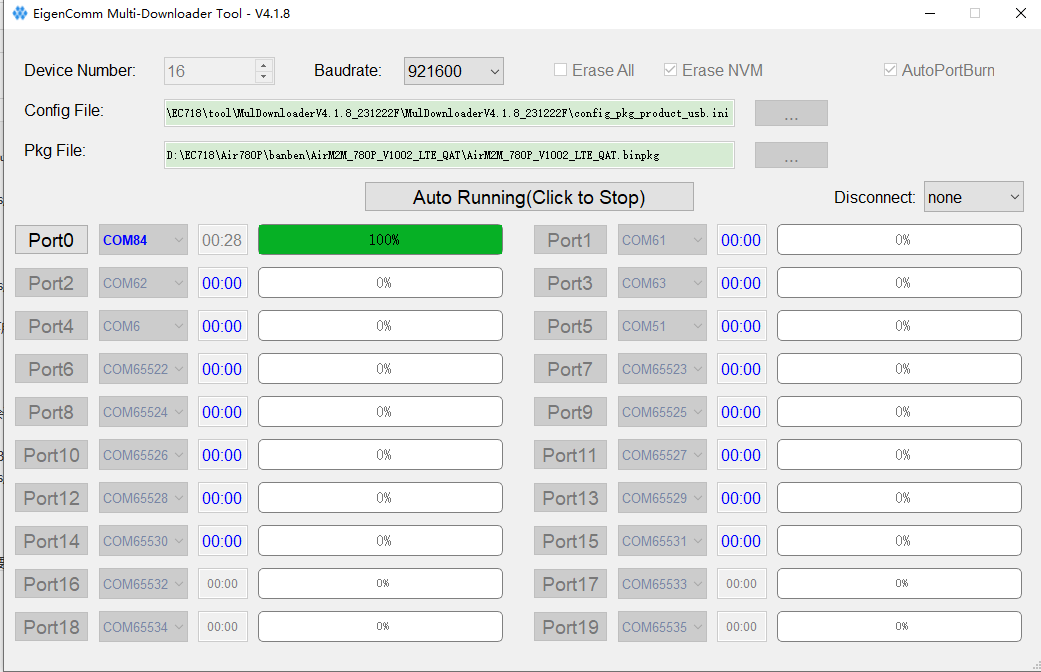
(四)串口烧录
除了需要修改的配置文件为:config_pkg_product_uart.ini,
其他的步骤,和 USB 烧录完全相同(usb烧录需要短接boot,串口烧录不需要短接boot)。
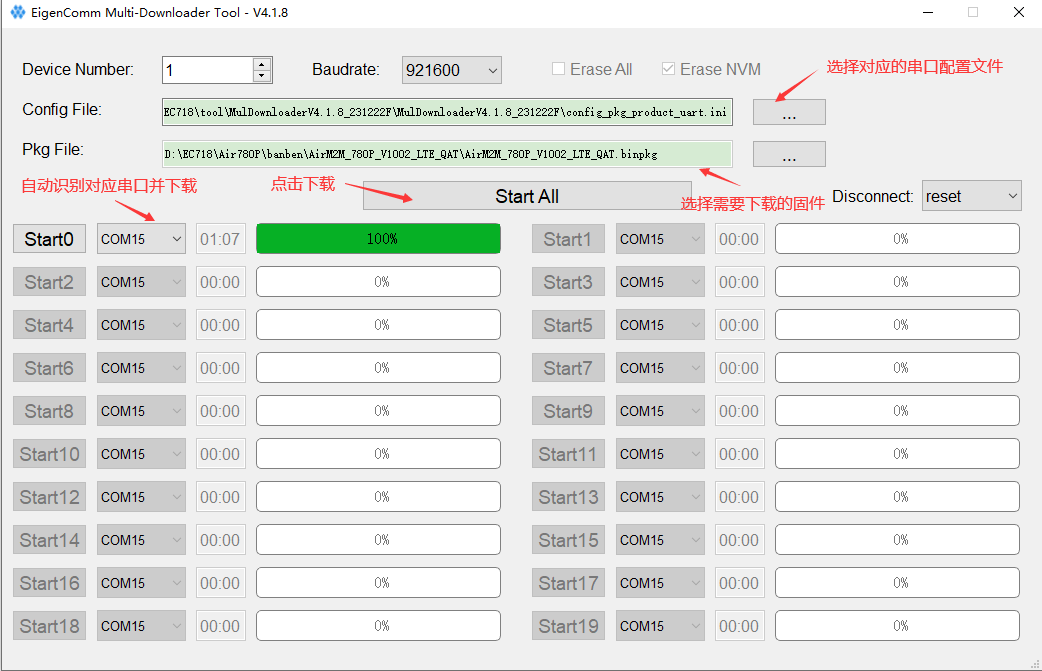
(五)注意事项
文件路径中不能有中文目录,否则会下载失败
默认是如下配置,不需要去修改。
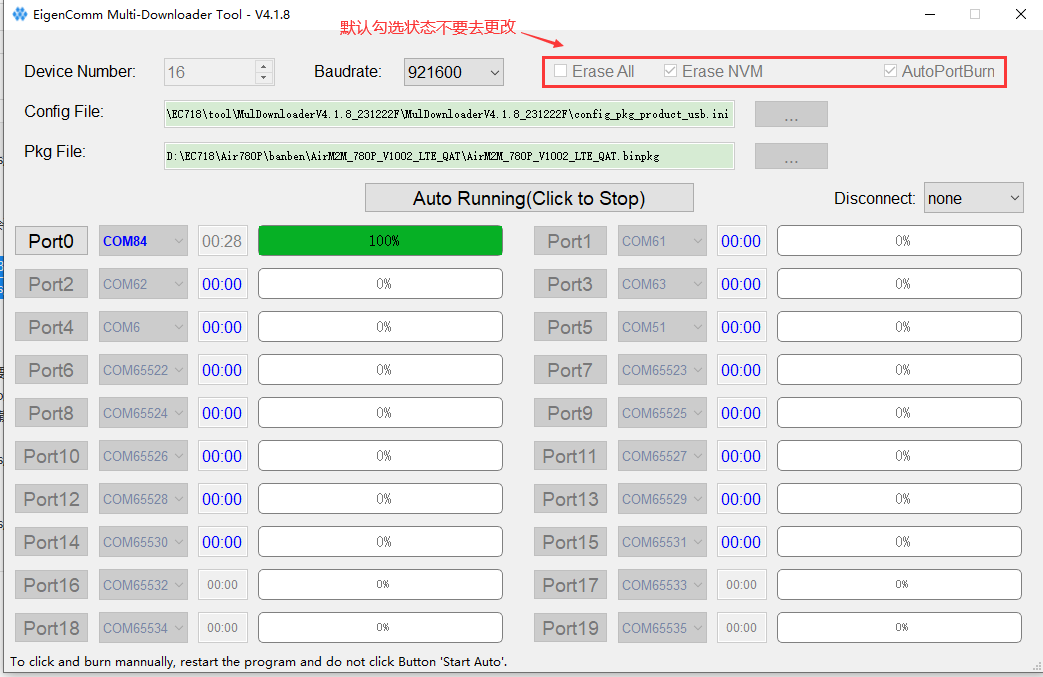
三、Air724 Air795,Air720,Air722系列模组的多路量产烧录工具
(一)烧录 PC 工具下载
点击如下链接下载烧录工具:
(二)安装 USB 驱动
参考如下教程,安装 USB 驱动:
(三)开始烧录
1. 硬件连接
- 模块正确摆放

- 稳压源给夹具供电(一般4V),USB接电脑,按下夹具上boot键,依次打开稳压源开关、夹具电源开关,观察电流,20mA左右正常,模块正常开机,设备管理器端口显示如下图,进入下载模式
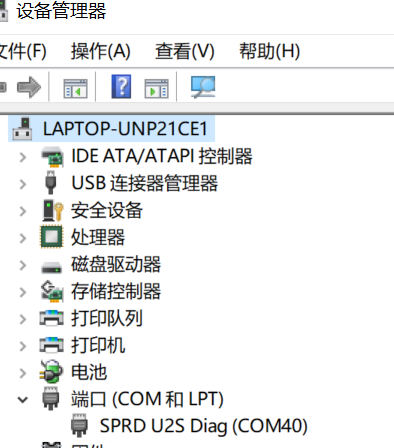
- 硬件连接如图

2,开始烧录
- 打开软件
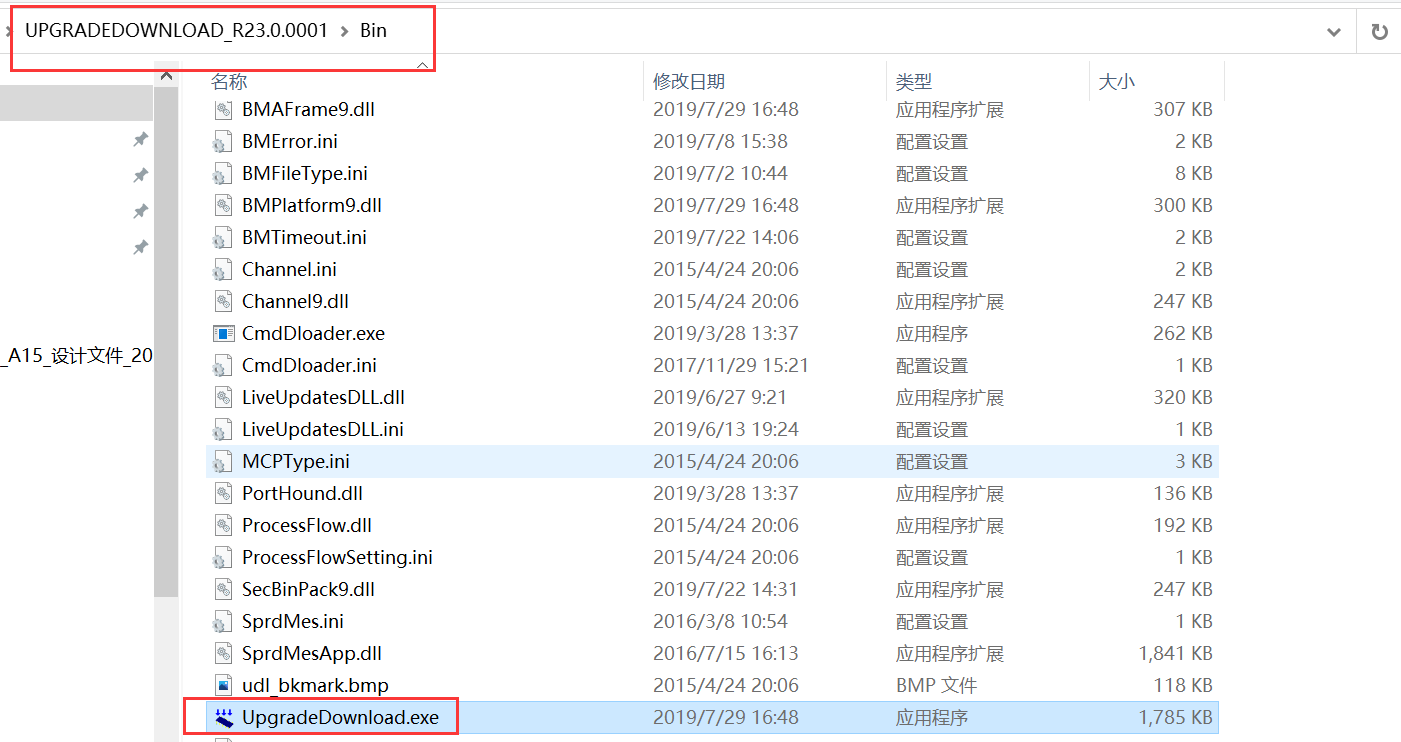
- 加载固件,开始烧录
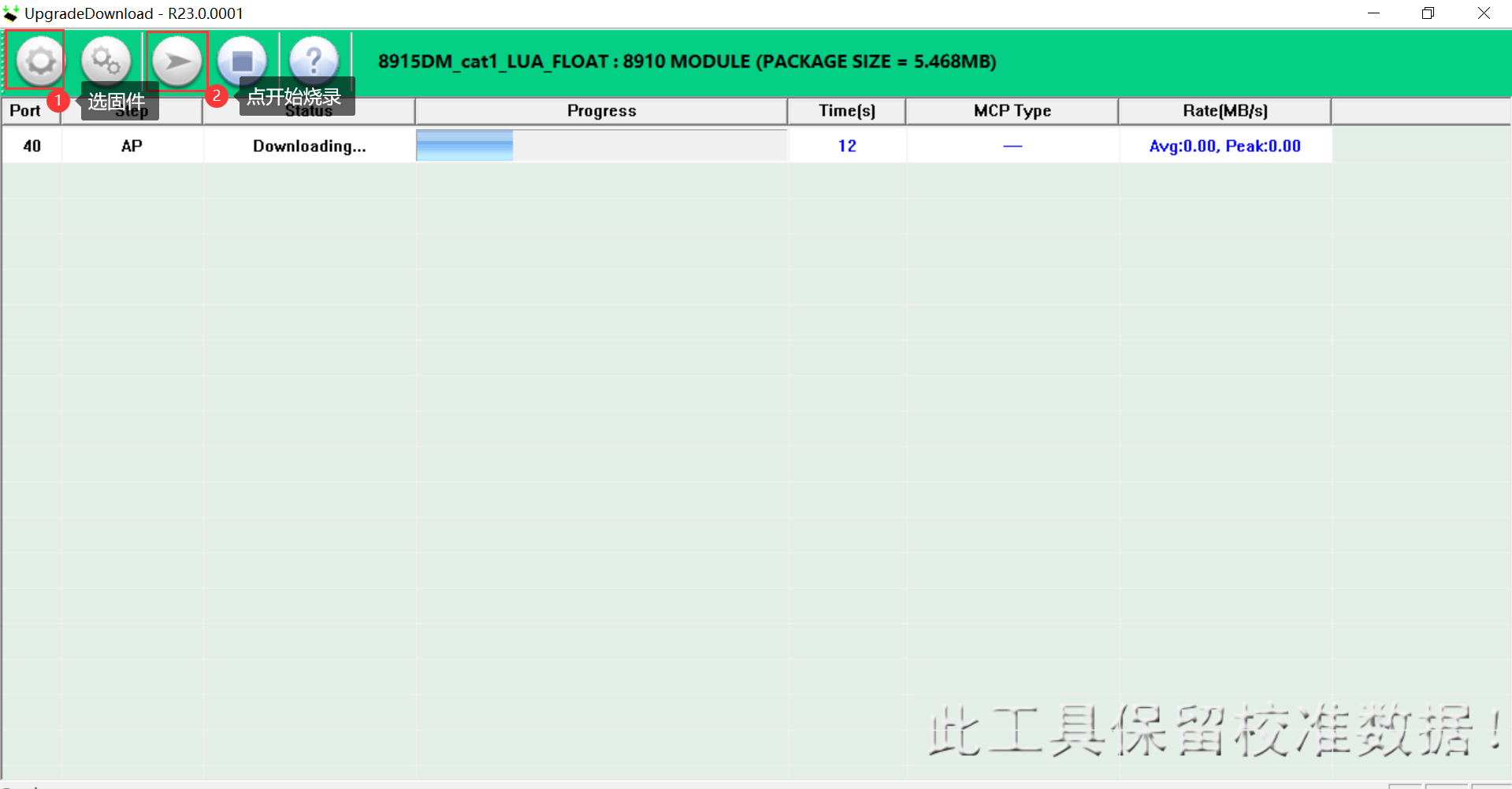
- 烧录成功提示